如何在 Linux 上使用 Vundle 管理 Vim 插件
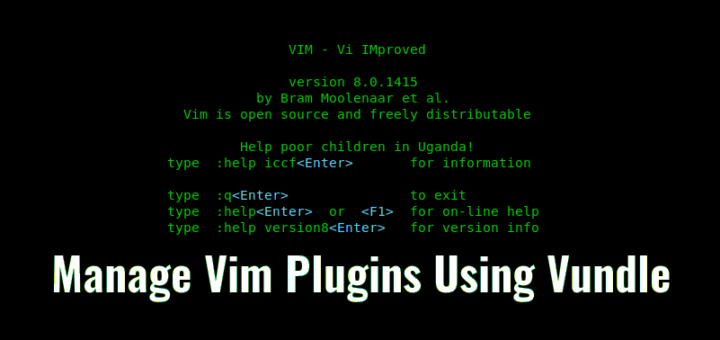
毋庸置疑,Vim 是一款强大的文本文件处理的通用工具,能够管理系统配置文件和编写代码。通过插件,Vim 可以被拓展出不同层次的功能。通常,所有的插件和附属的配置文件都会存放在 ~/.vim 目录中。由于所有的插件文件都被存储在同一个目录下,所以当你安装更多插件时,不同的插件文件之间相互混淆。因而,跟踪和管理它们将是一个恐怖的任务。然而,这正是 Vundle 所能处理的。Vundle,分别是 Vim 和 Bundle 的缩写,它是一款能够管理 Vim 插件的极其实用的工具。
Vundle 为每一个你安装的插件创建一个独立的目录树,并在相应的插件目录中存储附加的配置文件。因此,相互之间没有混淆的文件。简言之,Vundle 允许你安装新的插件、配置已有的插件、更新插件配置、搜索安装的插件和清理不使用的插件。所有的操作都可以在一键交互模式下完成。在这个简易的教程中,让我告诉你如何安装 Vundle,如何在 GNU/Linux 中使用它来管理 Vim 插件。
Vundle 安装
如果你需要 Vundle,那我就当作你的系统中,已将安装好了 Vim。如果没有,请安装 Vim 和 git(以下载 Vundle)。在大部分 GNU/Linux 发行版中的官方仓库中都可以获取到这两个包。比如,在 Debian 系列系统中,你可以使用下面的命令安装这两个包。
1 | |
下载 Vundle
复制 Vundle 的 GitHub 仓库地址:
1 | |
配置 Vundle
创建 ~/.vimrc 文件,以通知 Vim 使用新的插件管理器。安装、更新、配置和移除插件需要这个文件。
1 | |
在此文件顶部,加入如下若干行内容:
1 | |
被标记为 “required” 的行是 Vundle 的所需配置。其余行仅是一些例子。如果你不想安装那些特定的插件,可以移除它们。完成后,键入 :wq 保存退出。
最后,打开 Vim:
1 | |
然后键入下列命令安装插件:
1 | |
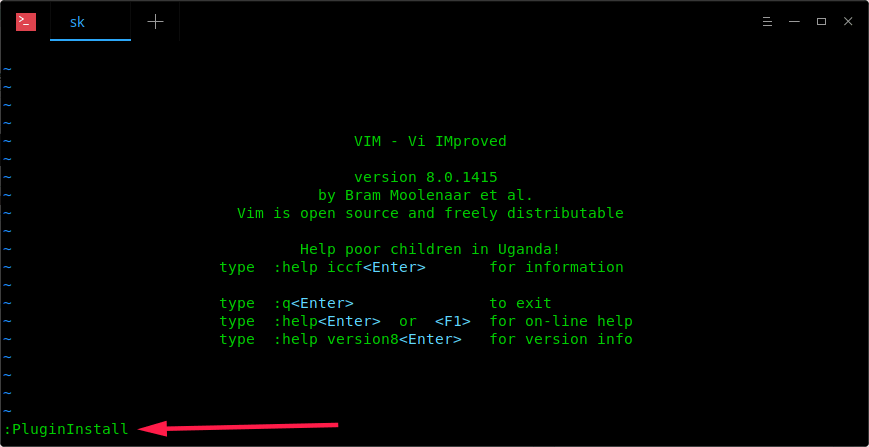
将会弹出一个新的分窗口,我们加在 .vimrc 文件中的所有插件都会自动安装。
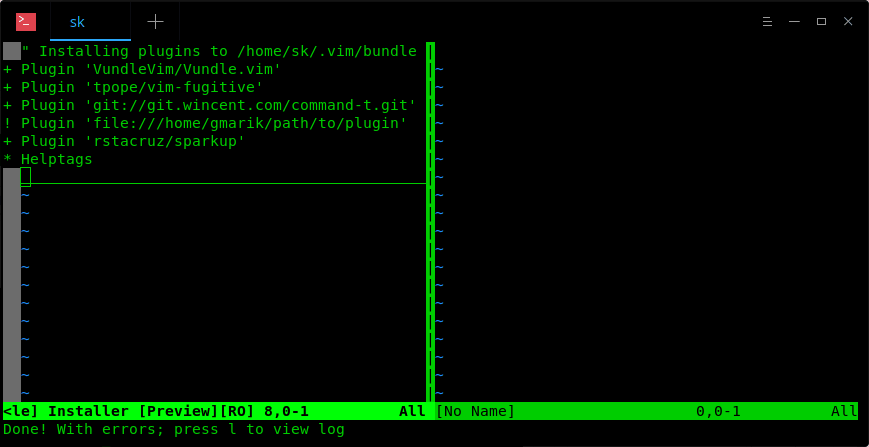
安装完毕之后,键入下列命令,可以删除高速缓存区缓存并关闭窗口:
1 | |
你也可以在终端上使用下面命令安装插件,而不用打开 Vim:
1 | |
使用 fish shell 的朋友,添加下面这行到你的 .vimrc 文件中。
1 | |
使用 Vundle 管理 Vim 插件
添加新的插件
首先,使用下面的命令搜索可以使用的插件:
1 | |
要从 vimscripts 网站刷新本地的列表,请在命令之后添加 !。
1 | |
会弹出一个列出可用插件列表的新分窗口:
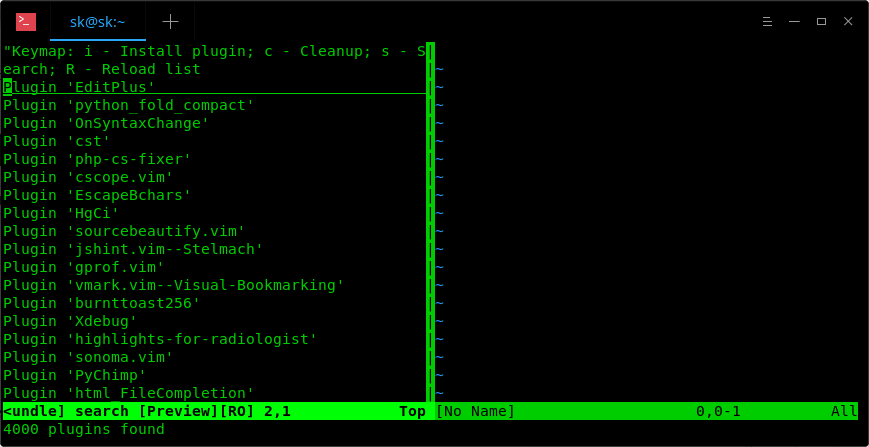
你还可以通过直接指定插件名的方式,缩小搜索范围。
1 | |
这样将会列出包含关键词 “vim” 的插件。
当然你也可以指定确切的插件名,比如:
1 | |
移动焦点到正确的一行上,按下 i 键来安装插件。现在,被选择的插件将会被安装。
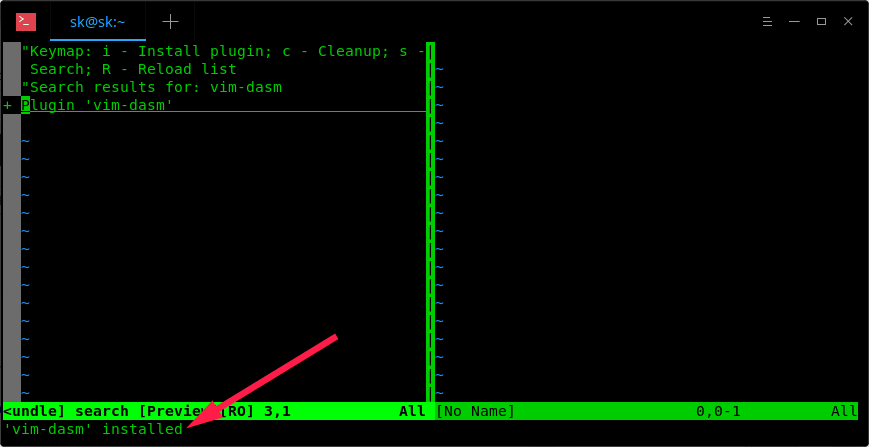
类似的,在你的系统中安装所有想要的插件。一旦安装成功,使用下列命令删除 Vundle 缓存:
1 | |
现在,插件已经安装完成。为了让插件正确的自动加载,我们需要在 .vimrc 文件中添加安装好的插件名。
这样做:
1 | |
添加这一行:
1 | |
用自己的插件名替换 vim-dasm。然后,敲击 ESC,键入 :wq 保存退出。
请注意,所有插件都必须在 .vimrc 文件中追加如下内容。
1 | |
列出已安装的插件
键入下面命令列出所有已安装的插件:
1 | |
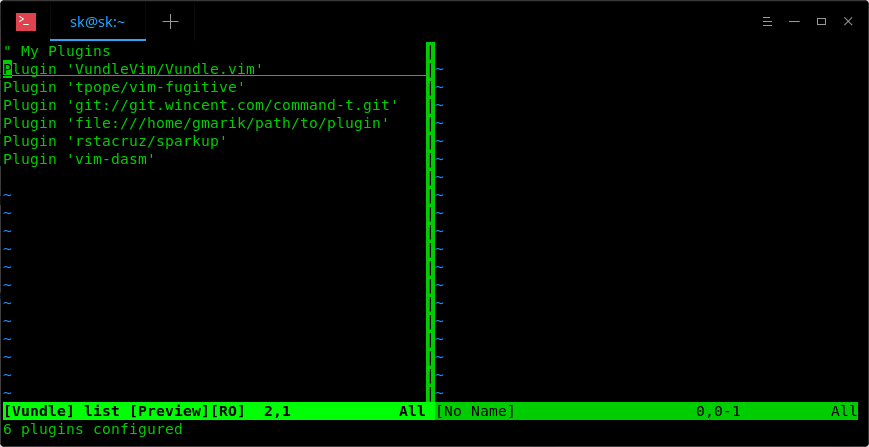
更新插件
键入下列命令更新插件:
1 | |
键入下列命令重新安装所有插件:
1 | |
卸载插件
首先,列出所有已安装的插件:
1 | |
之后将焦点置于正确的一行上,按下 SHITF+d 组合键。
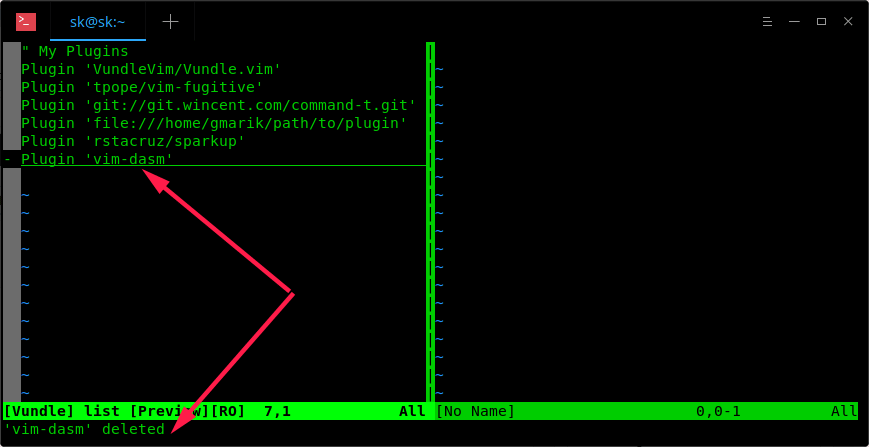
然后编辑你的 .vimrc 文件:
1 | |
删除插件入口。最后,键入 :wq 保存退出。
或者,你可以通过移除插件所在 .vimrc 文件行,并且执行下列命令,卸载插件:
1 | |
这个命令将会移除所有不在你的 .vimrc 文件中但是存在于 bundle 目录中的插件。
你应该已经掌握了 Vundle 管理插件的基本方法了。在 Vim 中使用下列命令,查询帮助文档,获取更多细节。
1 | |
现在我已经把所有内容都告诉你了。很快,我就会出下一篇教程。保持关注!
干杯!
资源
via: https://www.ostechnix.com/manage-vim-plugins-using-vundle-linux/